
Datenverlust kommt im digitalen Leben so häufig vor, dass Ihnen als Android-Benutzer möglicherweise immer empfohlen wird, Daten zu sichern, um einen Verlust zu vermeiden, oder? Tatsächlich ist es neben der Datensicherung auch wichtig, ein zuverlässiges Tool zu finden, das Ihnen bei der Wiederherstellung verlorener Daten nach einer versehentlichen Löschung hilft. Aus diesem Grund gibt es hier Samsung Data Recovery.
Diese Samsung-Wiederherstellungssoftware ist mehr als ein gängiges Datenwiederherstellungstool auf dem Markt. Es ermöglicht Benutzern, verlorene Daten mit höchster Erfolgsquote wiederherzustellen. Und es unterstützt fast alle Android-Modelle auf dem Markt. Erfahren Sie, wie Sie gelöschte Nachrichten von Samsung wiederherstellen >>





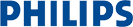








Es ist so einfach, versehentlich Daten von Samsung oder anderen Geräten ohne Backup zu löschen. Es kann sich um eine Nachricht, ein wertvolles Foto, eine wichtige Telefonnummer usw. handeln, jetzt kann Ihnen Samsung Data Recovery dabei helfen, diese mit wenigen einfachen Klicks zu speichern. In den meisten Situationen können Sie verlorene Daten von Samsung oder anderen Android-Geräten wiederherstellen, als ob sie nie gelöscht worden wären, und manchmal kann Ihnen dieses Tool dabei helfen, wertvolle Dateien wiederzufinden, die Sie vielleicht gar nicht kennen.
Darüber hinaus führt Samsung Data Recovery auch einen Modus der „SD-Kartenwiederherstellung“ durch, für den keine Verbindung zwischen Ihrem Samsung und dem Computer erforderlich ist. Dies könnte eine superschnelle Möglichkeit sein, verlorene Fotos, Videos, Musik oder andere Dokumente auf der SD-Karte Ihres Telefons wiederherzustellen.
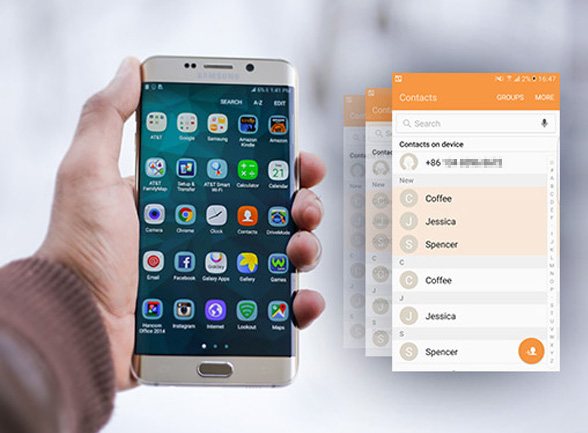
Verbinden Sie Samsung mit dem Computer, installieren und starten Sie dann die Samsung Data Recovery-Software auf Ihrem PC oder Mac.
Befolgen Sie die Anweisungen, um die Dateitypen zum Scannen auszuwählen. Wenn Ihr Gerät gerootet ist, beendet das Programm den Scan automatisch. Wenn Ihr Gerät jedoch nicht gerootet ist, können Sie es rooten oder den Scan auf unvollständige Daten fortsetzen.
Wenn der Scanvorgang abgeschlossen ist, können Sie eine Vorschau des Inhalts in Form von Ordnern anzeigen. Suchen und lokalisieren Sie dann Ihre Zieldateien und klicken Sie auf die Schaltfläche „Wiederherstellen“, um sie auf Ihrem Computer zu speichern.
Wenn die Daten, die Sie wiederherstellen möchten, auf der SD-Karte gespeichert sind, können Sie die SD-Karte direkt in Ihren Computer einlegen, den Modus „Android SD-Kartenwiederherstellung“ wählen und dann den Datenwiederherstellungsprozess durchführen. Erfahren Sie, wie Sie Daten von einer Samsung SD-Karte wiederherstellen >>
Tipps und Tricks
Urheberrecht © samsung-messages-backup.com Alle Rechte vorbehalten.